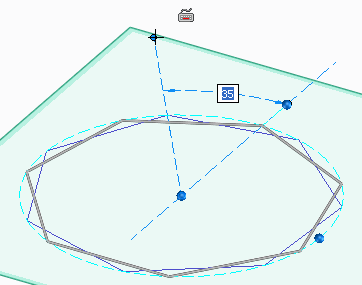1. 「Modeling」をクリックしてから「作図」グループで  「パレット」の隣の矢印をクリックします。
「パレット」の隣の矢印をクリックします。
 「パレット」の隣の矢印をクリックします。
「パレット」の隣の矢印をクリックします。 「パレット」の隣の矢印をクリックします。
「パレット」の隣の矢印をクリックします。頻繁に使用する多角形を直接描画できます。頻繁に使用する多角形を描画するには、次のいずれかをクリックします。 •  「三角形」 「三角形」•  「四角形」 「四角形」•  「五角形」 「五角形」•  「六角形」 「六角形」•  「八角形」 「八角形」 |

多角形を描画するには、ビューポートでワークプレーンがアクティブになっている必要があります。 |
(その場で) 「2 点間の線」コマンドを使用して一時的な直線を作成してから、その直線の中点を参照として使用して多角形を作成できます。 2 点間に一時的な参照線を作成するには a. M キーを押すか、ビューポートで右クリックし、コンテキストメニューで「2 点間の線」を選択します。 あるいは、スペースキーまたは割り当てられたキーを押して、OMT の  をクリックします。 をクリックします。b. ビューポートで任意の点を 2 つ選択します。たとえば、長方形の向かい合う 2 つの頂点を選択できます。
例: 2 点を結ぶ直線を参照として使用した長方形の描画を参照してください。 |
 をクリックして操作を終了します。
をクリックして操作を終了します。